Jak korzystać z edytora obrazów PixLr online
Autor:
Monica Porter
Data Utworzenia:
20 Marsz 2021
Data Aktualizacji:
1 Lipiec 2024
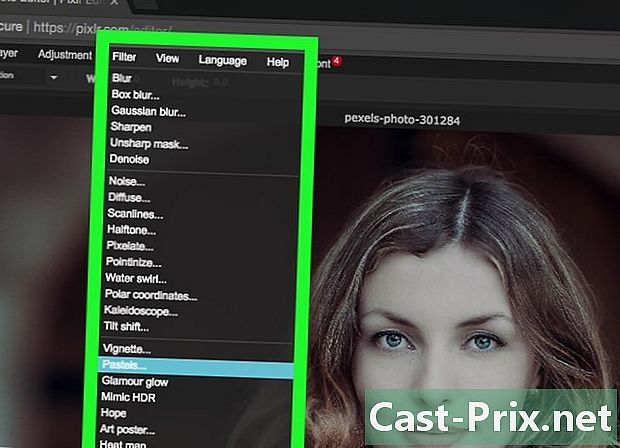
Zawartość
Ten artykuł został napisany przy współpracy naszych redaktorów i wykwalifikowanych badaczy, aby zagwarantować dokładność i kompletność treści.Zespół zarządzania treścią dokładnie analizuje pracę zespołu redakcyjnego, aby upewnić się, że każdy element jest zgodny z naszymi wysokimi standardami jakości.
Naucz się odkrywać i używać narzędzi Pixlr. Jest to internetowy program do edycji obrazów, który pozwala edytować zdjęcie lub obraz.
etapy
-
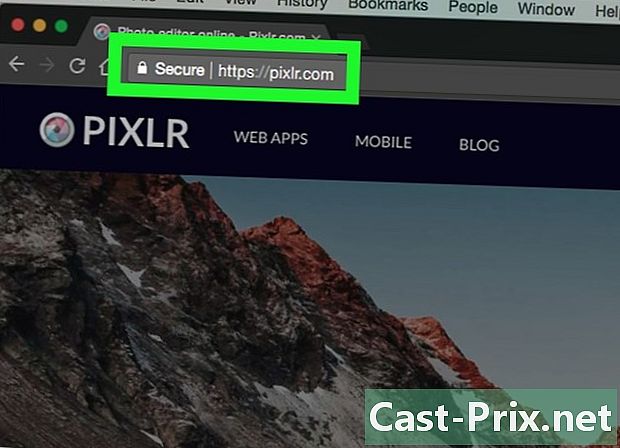
Odwiedź stronę Pixlr. Idź do https://pixlr.com/editor/. W ten sposób otwierasz stronę prezentacji Pixlr, na której możesz wybrać obraz do edycji.- Może pojawić się monit o aktywację Adobe Flash dla używanej przeglądarki. Jeśli tak, kliknij dowolne miejsce na stronie, a następnie w wierszu polecenia akceptować, Następnie odśwież stronę.
-
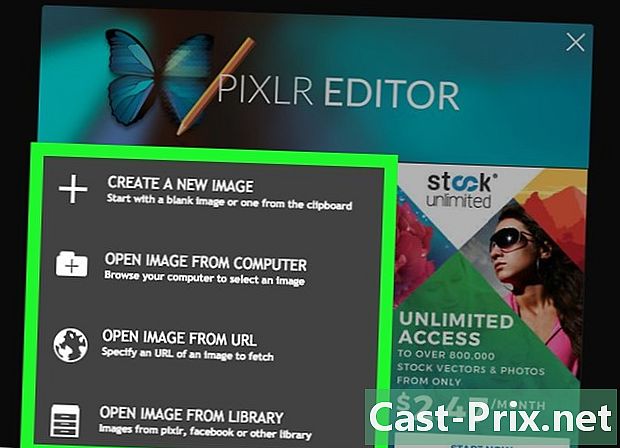
Wybierz obraz. Aby to zrobić, kliknij jedną z tych opcji, które pojawiają się na stronie.- STWÓRZ NOWY OBRAZ : Ta funkcja pozwala namalować lub utworzyć nowy obraz. Zostaniesz poproszony o wybranie rozmiaru obszaru roboczego.
- OTWÓRZ OBRAZ Z KOMPUTERA : Ta opcja umożliwia przeglądanie komputera w celu wybrania obrazu. Wybierz obraz do przetworzenia i kliknij otwarte w prawym dolnym rogu okna dialogowego.
- OTWÓRZ OBRAZ Z JEGO URL : Wklej adres internetowy lub link URL w polu, które się pojawi, aby zaimportować obraz do okna Pixlr.
- OTWÓRZ OBRAZ W BIBLIOTECE Jeśli masz konto Pixlr, za pomocą tej opcji możesz się zalogować i wybrać istniejący obraz ze swojej biblioteki.
-
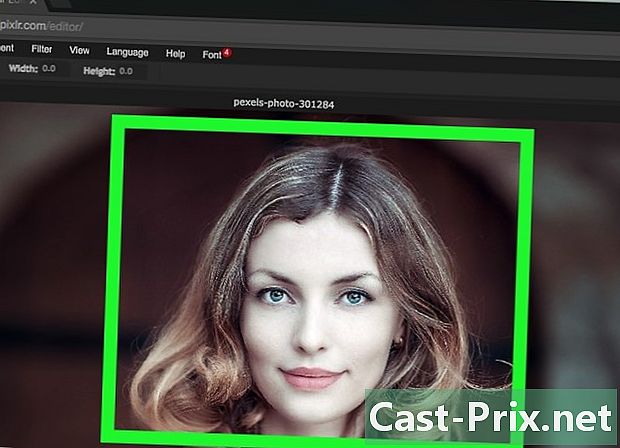
Poczekaj na załadowanie obrazu. Gdy zdjęcie otworzy się w Pixlr, możesz teraz rozpocząć edycję. -

Przejrzyj różne karty. W lewym górnym rogu strony zobaczysz karty z tymi opcjami, które możesz kliknąć.- plik : ma funkcje związane z bieżącym obrazem (zapisywanie, drukowanie, otwieranie obrazu itp.).
- edit : obejmuje podstawowe funkcje projektu, takie jak cięcie lub anulować.
- obraz : obejmuje funkcje związane z obrazem, a mianowicie rotacja, wole i Obszar roboczy symetrii pionowej.
- warstwa : ta opcja pozwala zarządzać różnymi warstwami, które są otwarte w Pixlr (jeśli na przykład otworzysz obraz na innym, masz dwie warstwy).
- regulacja : przedstawia funkcje związane z wyglądem i kompozycją obrazu, a mianowicie Barwa i nasycenie, ekspozycja i Balans kolorów.
- filtr : zawiera filtry, a także inne modyfikatory wizualne, takie jak Usuń hałas.
- pokaz : tutaj możesz zmodyfikować podgląd obrazu. Na przykład możesz powiększyć lub pomniejszyć lub usunąć niektóre paski narzędzi z okna Pixlr.
- język : Ta opcja umożliwia zmianę języka menu.
- Pomoc : zapewnia zasoby Pixlr, które pomogą Ci w razie trudności.
-

Dowiedz się więcej o interfejsie Pixlr. W oknie Pixlr znajdziesz kilka interesujących elementów.- Pasek narzędzi : po lewej stronie okna Pixlr zobaczysz pionowy pasek z różnymi funkcjami edycji obrazu, tj. narzędziami e lub Wiadro z farbą, Ten pasek pozwala tworzyć niestandardowe efekty wizualne, wprowadzać małe przycięcia i inne powierzchowne zmiany. Aby dowiedzieć się, do czego służy narzędzie, przytrzymaj je przez około sekundę, a zobaczysz etykietę.
- Obszar obrazu : zobaczysz swoje zdjęcie na środku strony. Tutaj wykonasz większość prac edycyjnych.
- Znajdź sekcję nawigator i inne opcje. Po prawej stronie okna Pixlr zobaczysz kolumnę z tymi trzema sekcjami.
- nawigator : Ta sekcja zawiera funkcje umożliwiające powiększanie i pomniejszanie, a także opcje zmiany rozmiaru obrazu.
- warstwy : Wyświetla różne warstwy twojego projektu. Możesz kliknąć określoną warstwę, aby ją wybrać i zmodyfikować niezależnie od innych.
- historyczny : Wyświetla listę wszystkich działań wykonanych podczas projektu. Dzięki temu wiesz, co zrobiłeś, aby wrócić lub skopiować podczas przeglądania wyretuszowanego zdjęcia.
-
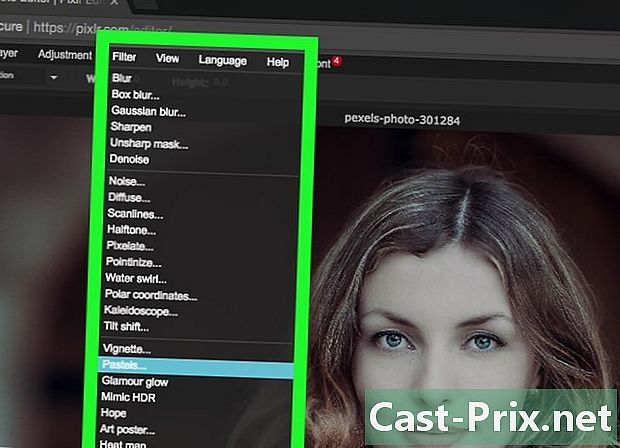
Edytuj swój obraz. Teraz, gdy wiesz, gdzie znajdują się wszystkie opcje, możesz rozpocząć edycję lub użycie efektów, które chcesz zastosować do obrazu.- Wypróbuj trochę każde narzędzie, aby dowiedzieć się, jak to działa. Możesz anulować zmiany klikając edit, a następnie anulować.
-

Zapisz swój obraz. Po zakończeniu retuszowania obrazu zapisz go, wykonując następujące czynności:- kliknij plik,
- kliknij rekord,
- wybierać Mój komputer,
- kliknij w porządku,
- wybierz lokalizację na komputerze, a następnie kliknij rekord.

